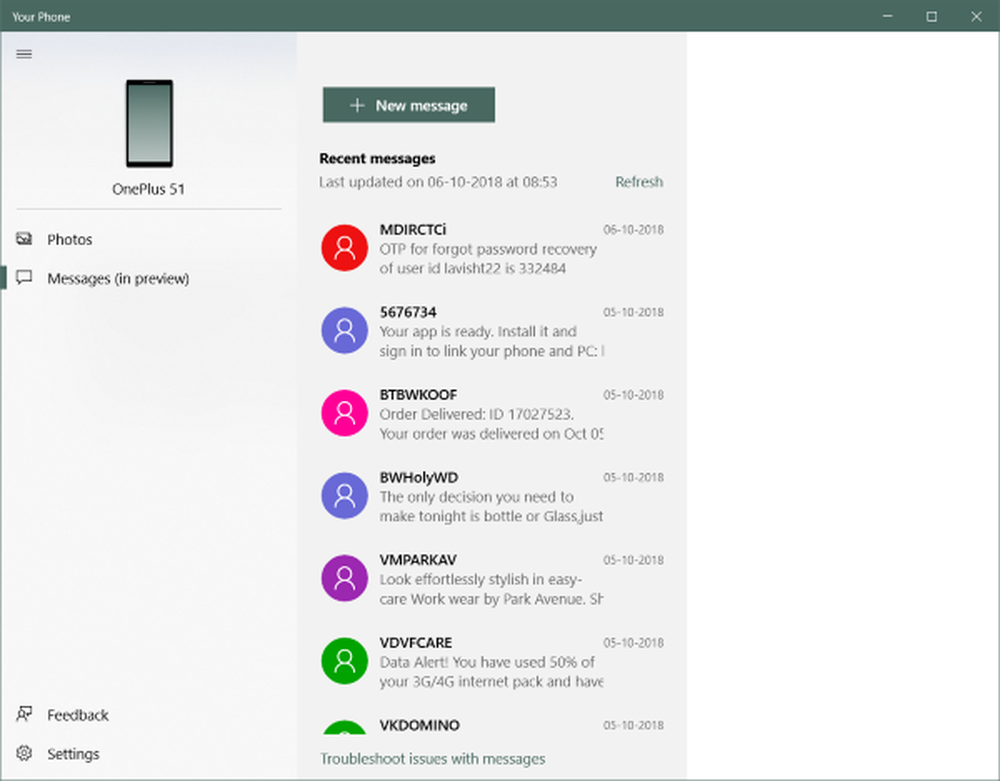Deaktivieren der Windows-Taskleiste in der zweiten Anzeige

Haben Sie ein Dual-Monitor-Setup und verwenden Sie normalerweise den zweiten Bildschirm, um etwas zu präsentieren? Wenn Sie etwas präsentieren, ist die Taskleiste völlig unnötig und nicht erforderlich. Auch wenn Sie Ihren Computer im Allgemeinen verwenden und die Taskleiste nicht auf Ihrem zweiten Bildschirm anzeigen möchten, haben wir in diesem Beitrag eine Möglichkeit beschrieben. Windows ist mit dieser Funktion ausgestattet, mit der Sie die Taskleiste auf dem zweiten Bildschirm oder Projektor deaktivieren können, der an Ihren Computer angeschlossen ist. Dieser Beitrag zeigt Ihnen, wie Ausblenden oder Entfernen der Taskleiste vom zweiten Monitor in Windows 10. Dies ist ein nützlicher Tipp, wenn Sie mehrere Displays oder Projektoren verwenden.
Deaktivieren Sie die Windows-Taskleiste auf der zweiten Anzeige

- Öffnen die Einstellungen und gehe zu
- Klicke auf Taskleiste aus dem linken Menü.
- Scrollen Sie nach unten, um zu suchen Mehrere Anzeigen
- Schalten Sie nun den Kippschalter aus Taskleiste auf allen Displays anzeigen.
Wenn Sie dies tun, wird die Taskleiste auf allen sekundären Anzeigen deaktiviert. Beachten Sie, dass diese Einstellungen nur funktionieren, wenn Sie den zweiten Bildschirm in ausführen Verlängert Modus. Wenn du in der bist Duplikat Diese Einstellung funktioniert nicht, aber Sie können Ihre Taskleiste auf einstellen Autohide so dass es nicht angezeigt wird.
Wenn Sie Probleme haben, herauszufinden, welcher Bildschirm primär ist und welcher sekundär ist, können Sie die folgenden Schritte ausführen:
- Öffnen die Einstellungen und gehe zu System.
- Jetzt offen Anzeige aus dem linken Menü.
- Jetzt können Sie die gewünschte Anzeige auswählen und sie zu Ihrer primären Anzeige machen, die von Ihrem Setup benötigt wird.
Dies war alles beim Deaktivieren der Windows-Taskleiste auf dem zweiten Monitor. Die Schritte sind einfach und selbsterklärend.
Das Deaktivieren der Taskleiste auf dem zweiten Bildschirm hat eigene Vorteile. Es ist eine perfekte Einrichtung, wenn Sie den zweiten Bildschirm für Präsentationen verwenden.